Come velocizzare il tuo sito Web WordPress: guida completa per principianti
Pubblicato: 2017-08-08Quindi, se vuoi mantenere il traffico di ricerca gratuito o se vuoi iniziare a ricevere traffico dai motori di ricerca, devi migliorare la velocità del tuo sito web. Se non sai quanto tempo ci vuole per caricare il tuo sito web, prova questo strumento gratuito di Pingdom che ti darà una lettura iniziale in modo da poter vedere quanto è migliorato.
Accelerare un sito Web WordPress potrebbe sembrare un compito arduo che richiederebbe dozzine di ore e molto know-how tecnico, ma credetemi, i plug-in di WordPress e alcune semplici modifiche faranno presto caricare il tuo sito molto più velocemente in pochissimo tempo – segui semplicemente la nostra guida completa per principianti di seguito.
Contenuti
- 1 Scegliere un buon host web
- 2 Inizia a usare un plug-in della cache
- 2.1 Quale plug-in della cache?
- 3 Inizia a usare una CDN
- 4 Sfrutta la memorizzazione nella cache del browser per le risorse statiche
- 5 Ottimizza le tue immagini per il Web
- 6 Ottimizza il tuo database
- 7 Abilita GZIP
- 8 Carica le tue immagini con lazyload
- 9 Investi in un tema più veloce
- 10 Dividi i commenti in pagine
- 11 Conclusione
- 11.1 Articoli correlati
Scegliere un buon host web
La maggior parte degli host web si pubblicizza come i più veloci. Ma in realtà, molti di loro non offrono alcun vantaggio in termini di velocità rispetto agli altri host. Il servizio di web hosting con cui ospiti il tuo sito web può avere un enorme impatto sulla velocità del tuo sito web – Un host condiviso che mette insieme molti siti web sullo stesso server può soffrire di scarse prestazioni e un sito lento può avere un impatto sui siti web di tutti gli altri .
Tuttavia, se hai appena iniziato con un piccolo sito Web personale o per hobby, una società di hosting condiviso può andare bene se sai quale scegliere. La nostra guida all'hosting condiviso copre alcune diverse opzioni per l'hosting, quindi assicurati di dare un'occhiata.

Ma quando il tuo pubblico inizia a crescere, considera di spostare il tuo sito su un hosting WordPress gestito o su un server VPS. Un host gestito sarà generalmente di qualità migliore rispetto all'hosting condiviso, si occuperà anche di cose come l'aggiornamento di WordPress e di tutti i plug-in che utilizzi, offrirà backup, memorizzazione nella cache per aiutare con la velocità del sito, potrebbero includere una CDN per accelerare il tuo elementi statici come immagini e script e così via.
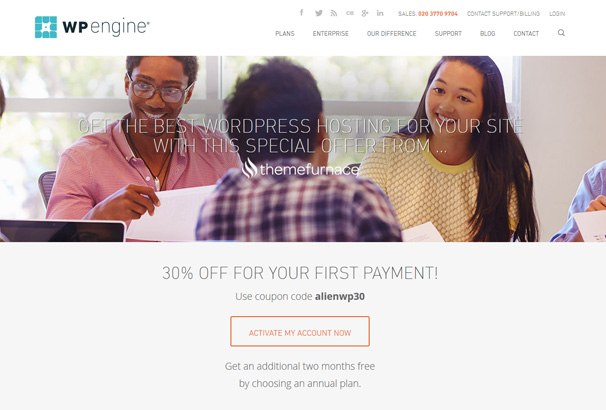
Alla fine, l'host che scegli dipenderà dal tuo budget, quindi scegli con saggezza e assicurati di monitorare la velocità e i tempi di attività del tuo sito, puoi sempre migrare il tuo sito Web su un altro host se ricevi un servizio di scarsa qualità.
Inizia a usare un plugin per la cache
La memorizzazione nella cache può avere un enorme impatto sulla velocità del tuo sito web.
Quando qualcuno visita una pagina del tuo sito Web, WordPress esegue migliaia di righe di codici, si connette al tuo database e quindi genera la pagina Web richiesta. E come avrai intuito, ciò richiede molte risorse e tempo: è qui che la memorizzazione nella cache viene in soccorso.
La memorizzazione nella cache è una tecnica semplice. Invece di generare una pagina più e più volte, l'applicazione, nel nostro caso WordPress, genera la pagina come HTML, ne esegue una copia e quindi pubblica quella copia HTML statica quando viene richiesta la pagina. Quando la memorizzazione nella cache è abilitata sul tuo sito Web, dimezzerà il tempo e le risorse del server necessarie per generare una pagina. Sebbene WordPress non sia dotato di funzionalità di memorizzazione nella cache integrata, sono disponibili dozzine di plug-in di memorizzazione nella cache gratuiti per WordPress.
Quale plugin per la cache?
WP Super Cache è il miglior plug-in di memorizzazione nella cache gratuito e quello che consigliamo, è facile da configurare e fa un'enorme differenza per i tempi di caricamento del tuo sito web. provalo e testa il tuo sito con Pingdom prima e dopo averlo attivato, rimarrai sorpreso dalla differenza che fa.
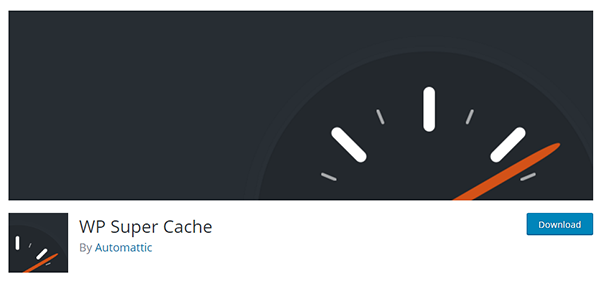
Un'altra opzione è WP Rocket, che è un plug-in premium che costa $ 39 all'anno per un sito Web. Potresti chiederti perché dovresti pagare per un plug-in di memorizzazione nella cache quando puoi ottenerne uno gratuitamente, il motivo è che nei test WP Rocket supera gli altri plugin di memorizzazione nella cache, quindi se stai cercando di ottenere quell'ultimo bit di velocità in più dal tuo sito web, può fare la differenza.
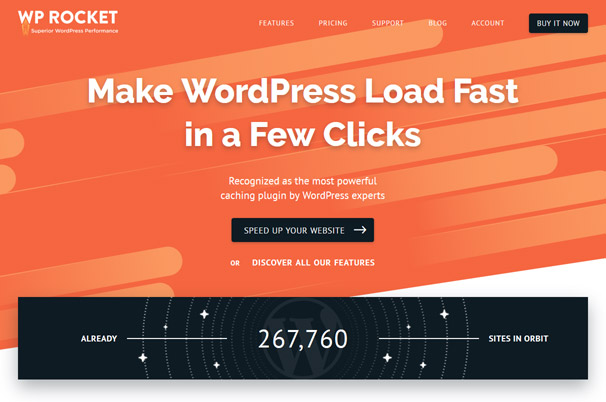
A causa del costo, consigliamo WP Rocket per siti Web commerciali, altrimenti WP Super Cache va bene per progetti personali.
Inizia a usare una CDN
La distanza tra il tuo utente e il server influisce sulla velocità del tuo sito web. Anche se questo potrebbe avere solo un piccolo impatto sulla velocità complessiva, si somma. Più l'utente è lontano dal server del tuo sito web, più lento sarà il caricamento del tuo sito web.
Un CDN (Content Delivery Network) risolve questo problema. È semplicemente una rete di server sparsi in tutto il mondo. Quando colleghi il tuo sito Web a una CDN, il servizio CDN inizierà a memorizzare nella cache tutti i contenuti del tuo sito Web sulla sua rete di server diffusa. Metterà nella cache tutto, dai file al contenuto del tuo blog. Quando qualcuno visita il tuo sito web, la CDN fornisce il contenuto attraverso un server più vicino all'utente. Ciò non solo riduce il carico sui server, ma diminuisce anche il tempo necessario all'utente per connettersi al server e ottenere il file.
Ci sono molti servizi CDN disponibili, ma la maggior parte di essi può essere molto costosa. Se hai appena iniziato, dovresti provare CloudFlare. È gratuito e i piani premium sono relativamente più economici rispetto ad altri fornitori di servizi CDN. Puoi scaricare il plugin gratuito per WordPress per iniziare.
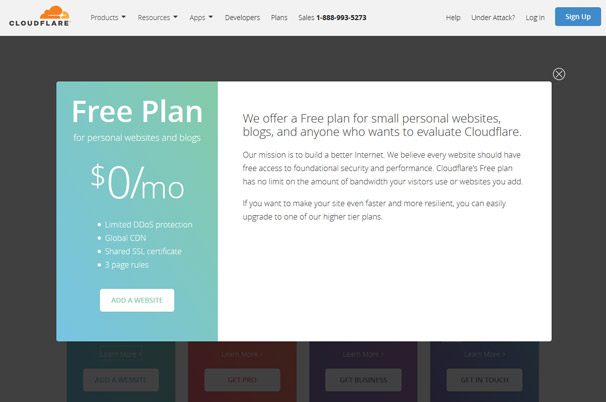
Sfrutta la memorizzazione nella cache del browser per le risorse statiche
I browser caricano ogni singolo elemento di una pagina prima che possano iniziare a visualizzarla. Invece di memorizzare nella cache le risorse per impostazione predefinita, le recuperano tutte ogni volta che carichi una pagina diversa sullo stesso sito Web. Questo non solo aumenta il carico sui tuoi server, ma aumenta anche il tempo di caricamento del tuo sito web. Quando si sfrutta la memorizzazione nella cache del browser, i browser memorizzano nella cache le risorse statiche e quindi utilizzano una copia memorizzata nella cache invece di richiederla nuovamente dal server.
Per iniziare a sfruttare la memorizzazione nella cache del browser, aggiungi il seguente codice al tuo file .htaccess:
Scade per tipo immagine/gif A2592000
Scade per tipo image/png A2592000
Scade per tipo image/jpg A2592000
Scade per tipo immagine/jpeg A2592000
Ottimizza le tue immagini per il Web
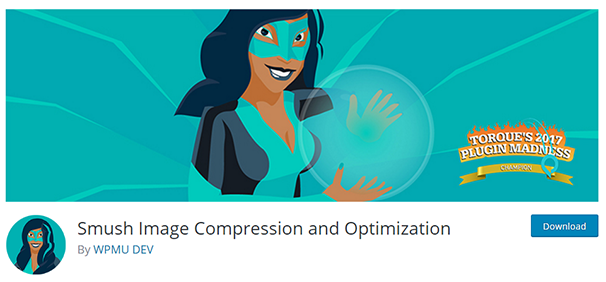

Le immagini costituiscono la maggior parte delle dimensioni delle tue pagine web. La maggior parte delle immagini non ha bisogno di essere visualizzata ad alta risoluzione. Queste immagini possono essere ottimizzate (compresse) per il web. Quando si ottimizza un'immagine, la dimensione dell'immagine viene ridotta di quasi più della metà senza alcuna notevole perdita di qualità. Ora puoi semplicemente avviare Photoshop o qualsiasi altro programma di modifica delle immagini per farlo da solo. Ma ciò richiederebbe una curva di apprendimento ripida e molto lavoro manuale. Invece, puoi utilizzare un plugin gratuito di WordPress come WP-SmushIt per farlo automaticamente per te. Questo plugin ottimizza automaticamente tutte le immagini sul tuo sito web. Tutto quello che devi fare è installarlo e si occuperà di tutto da solo.
Ottimizza il tuo database
WordPress ha bisogno di memorizzare molti dati per far funzionare in modo efficiente tutti i suoi processi interni. E più plugin hai, più dati WordPress memorizzerà nel tuo database. Con il tempo, molti di questi dati diventano ridondanti. Questi dati includono dati aggiuntivi per post, pagine, commenti e plug-in.
A breve termine, questi dati ridondanti non costano un gran problema, ma a lungo termine aumenteranno i costi di hosting del tuo sito Web e renderanno il tuo sito più lento. Se rimuovi questi dati, il tuo database sarà più piccolo con conseguenti piccoli guadagni di velocità. Per non parlare di tutto l'utilizzo dello spazio web e dei costi che ridurrà per te.
Ora, non devi essere uno scienziato per poter ottimizzare il tuo database. Non devi nemmeno essere un programmatore. Tutto ciò di cui hai bisogno è installare un plugin gratuito come WP-Optimize. Una volta installato questo plugin, ottimizzerà il tuo database rimuovendo i dati ridondanti e ottimizzando le tabelle del database.
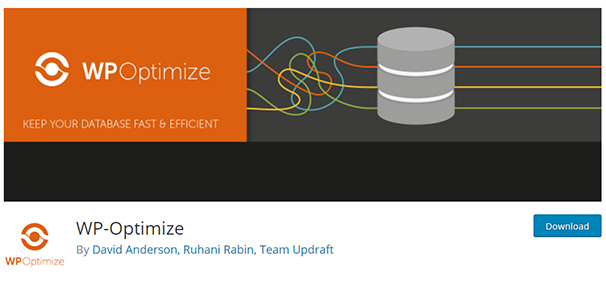
Abilita GZIP
GZIP è una tecnologia di compressione che può aiutarti a ridurre la dimensione delle tue pagine web di oltre la metà.
Quando abiliti GZIP sul tuo server, tutti i tuoi file vengono compressi con GZIP prima di essere serviti al browser. E quando il browser ha ricevuto il file GZIPped, sa come decomprimerlo e visualizzarlo.
La maggior parte dei browser moderni supporta GZIP e per quelli che non lo supportano il tuo server servirà direttamente il contenuto.
GZIP può aiutarti a ridurre di oltre la metà il tempo di caricamento del tuo sito web.
Per abilitare GZIP sul tuo server, aggiungi il seguente codice alla fine del tuo file .htaccess:
# Comprime HTML, CSS, JavaScript, testo, XML e caratteri
AddOutputFilterByType DEFLATE applicazione/javascript
AddOutputFilterByType DEFLATE application/rss+xml
AddOutputFilterByType DEFLATE application/vnd.ms-fontobject
AddOutputFilterByType DEFLATE application/x-font
AddOutputFilterByType DEFLATE application/x-font-opentype
AddOutputFilterByType DEFLATE application/x-font-otf
AddOutputFilterByType DEFLATE application/x-font-truetype
AddOutputFilterByType DEFLATE application/x-font-ttf
AddOutputFilterByType applicazione DEFLATE/x-javascript
AddOutputFilterByType DEFLATE application/xhtml+xml
AddOutputFilterByType DEFLATE application/xml
AddOutputFilterByType DEFLATE font/opentype
AddOutputFilterByType DEFLATE font/otf
AddOutputFilterByType DEFLATE font/ttf
AddOutputFilterByType DEFLATE image/svg+xml
AddOutputFilterByType DEFLATE immagine/x-icona
AddOutputFilterByType DEFLATE testo/css
AddOutputFilterByType DEFLATE testo/html
AddOutputFilterByType DEFLATE testo/javascript
AddOutputFilterByType DEFLATE testo/normale
AddOutputFilterByType DEFLATE text/xml# Rimuove i bug del browser (necessario solo per browser molto vecchi)
BrowserMatch ^Mozilla/4 gzip-only-text/html
BrowserMatch ^Mozilla/4.0[678] no-gzip
BrowserMatch bMSIE !no-gzip !gzip-only-text/html
Header append Varia User-Agent
</IfModulo>
Carica le tue immagini
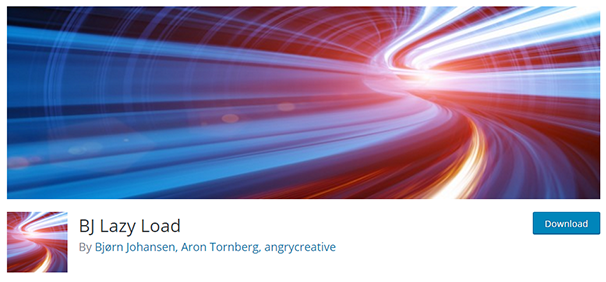
Le immagini rappresentano fino all'80% del tempo di caricamento per la maggior parte dei siti web.
E quando i browser caricano un sito Web, non iniziano a visualizzare la pagina finché non hanno scaricato tutte le risorse, comprese le immagini.
È qui che LazyLoading viene in soccorso.
LazyLoading è una tecnica semplice per caricare le immagini solo quando sono visibili all'utente.
Quindi, se un'immagine si trova in fondo alla pagina, non verrà caricata fino a quando l'utente non avrà raggiunto la fine della pagina.
Ciò non solo migliora i tempi di caricamento del tuo sito, ma riduce anche il carico sul server e l'utilizzo della larghezza di banda.
Per iniziare a utilizzare questa tecnica, installa e configura il plug-in BJ LazyLoad gratuito.
Investi in un tema più veloce
Mentre tutti i temi WordPress pubblicizzano che sono ottimizzati per la velocità, la verità è che la maggior parte di essi non lo è. Il tema che stai utilizzando sul tuo blog gioca un ruolo importante nel determinare la velocità del tuo sito. Se stai utilizzando un tema che è codificato male e non segue alcuno standard di codifica, ti ritroverai con un sito a caricamento lento.
Non solo molti temi non sono ottimizzati per la velocità, ma sono spesso pieni di script e risorse aggiuntivi generati utilizzando plug-in come Page Builder, Slider e altri elementi che potresti non utilizzare nemmeno.
Investire in un buon tema fin dall'inizio del tuo viaggio nel blog è davvero importante. Perché se provi a risolvere i problemi di velocità causati dal codice, finirai per pagare migliaia di dollari a uno sviluppatore. E anche se decidi di passare a un tema diverso, può essere difficile passare senza interrompere alcune delle funzionalità del tuo sito web.
Quando cerchi un tema WordPress, usa sempre temi di autori fidati come noi. In AlienWP, testiamo e ottimizziamo tutti i nostri temi per SEO e Speed. Tutti i nostri temi si caricano in pochi secondi.
Dividi i commenti in pagine
Se ricevi molti commenti sul tuo blog, allora è il momento di festeggiare. Significa che hai un pubblico coinvolto che ama i tuoi contenuti.
Ma ecco il problema: troppi commenti aumentano le dimensioni delle tue pagine web.
Ciò significa che più commenti visualizzi su una pagina, più lentamente verrà caricata.
Ora, per risolvere questo problema, tutto ciò che devi fare è dividere i commenti in più pagine.
Per fare ciò, vai su Impostazioni> Discussione e quindi seleziona la casella di controllo Interrompi commenti:

Quello che farà è invece di visualizzare tutti i commenti alla fine del post, WordPress visualizzerà i collegamenti di impaginazione alla fine dei commenti proprio come fa alla fine del tuo blog roll.
Conclusione
Se il tuo sito web è lento, agisci ora. Stai perdendo migliaia di potenziali visitatori e clienti gratuiti del sito web. Usa le tecniche in questo articolo per velocizzare il tuo sito Web WordPress. La maggior parte di essi non richiede il tocco di una singola riga di codice e non richiede molto tempo per l'implementazione.
Se non hai molto tempo da investire in questo momento, assicurati almeno di utilizzare un plug-in di memorizzazione nella cache, le tue immagini sono ottimizzate e che GZIP è abilitato sul tuo server, questo aiuterà a velocizzare notevolmente il tuo sito rispetto a una normale installazione di WordPress .
Se hai suggerimenti, storie o feedback da condividere, sentiti libero di esprimere la tua opinione nei commenti.
